¿Quieres crear rápidamente y de forma sencilla un mapa mental? Google Slides te ofrece herramientas excelentes para visualizar tus ideas. Ya sea para la escuela, una presentación o para encontrar nuevas ideas, los mapas mentales pueden ayudarte a estructurar la información y ver claramente las conexiones. En esta guía aprenderás paso a paso cómo diseñar tu propio mapa mental en Google Slides.
Principales conclusiones
- Google Slides permite la creación sencilla de mapas mentales.
- Puedes utilizar formas, cuadros de texto y líneas de conexión para plasmar tus ideas.
- Con las herramientas de dibujo, incluso puedes añadir ilustraciones creativas.
Guía paso a paso
Primero abre Google Slides y crea una nueva presentación. Comienza con una diapositiva en blanco para tener la máxima flexibilidad.
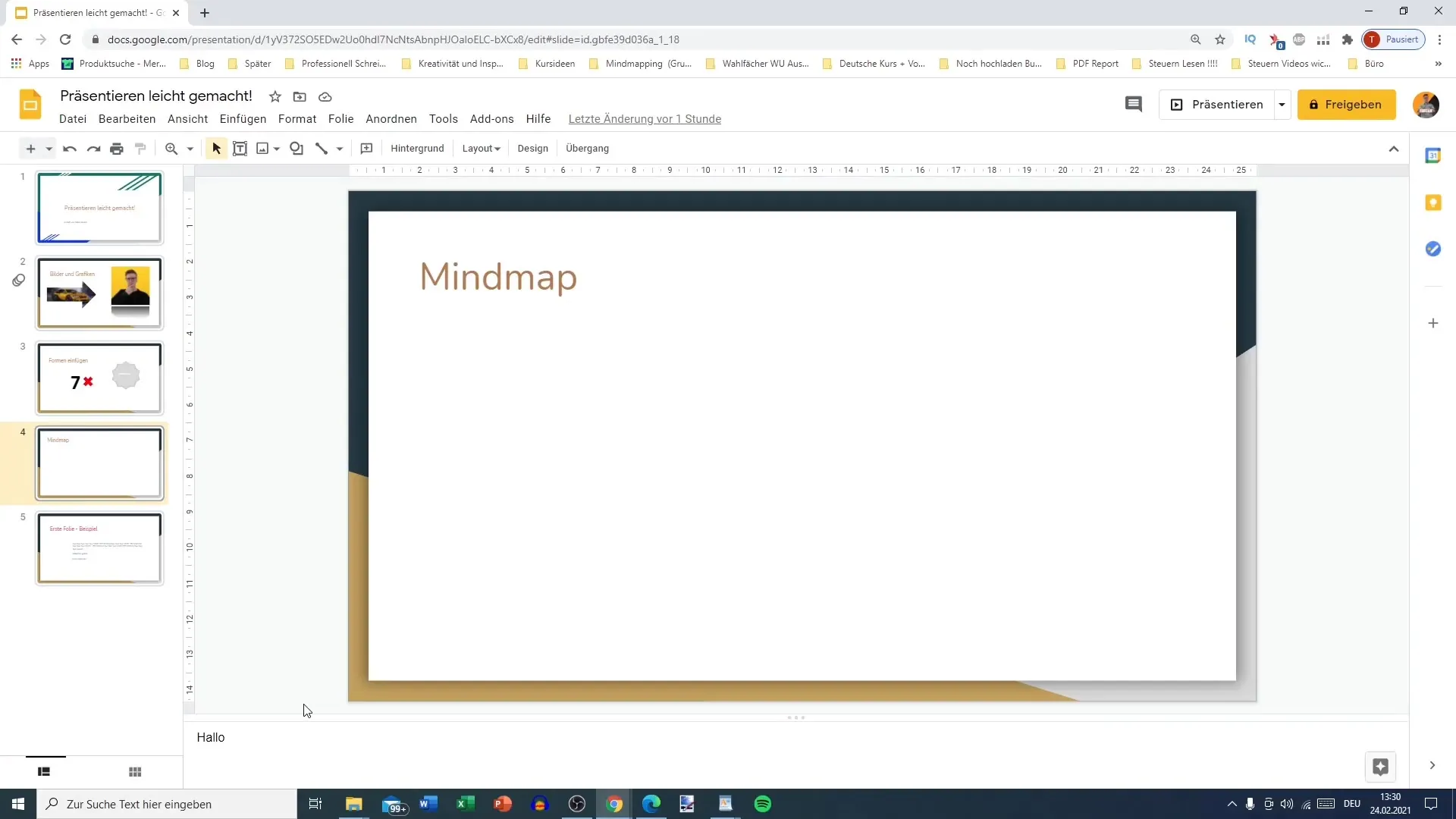
A continuación, agrega la idea central de tu mapa mental. En este ejemplo, usaremos el tema "Animales". Elige el círculo y colócalo en el centro de la diapositiva. Pon el color en negro y ajusta la transparencia según sea necesario.
Ahora podemos añadir un cuadro de texto. Haz clic en "Cuadro de texto" y arrástralo al centro del círculo. Escribe el término principal, "Animales", y centra el texto. También puedes ajustar el tamaño de fuente para que destaque más.
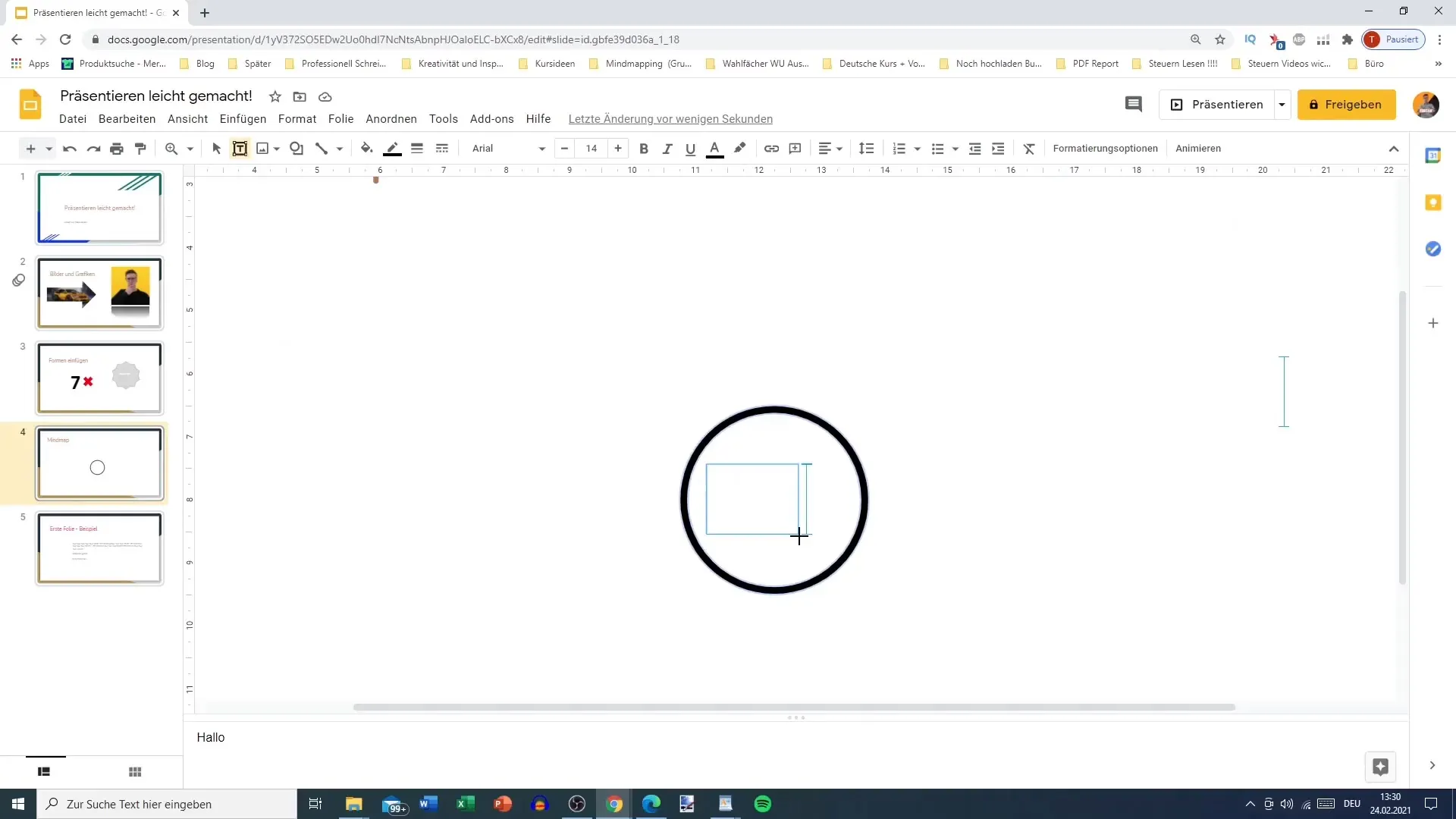
Después de definir el punto central, puedes agregar más formas para representar subcategorías o detalles específicos. Por ejemplo, crea rectángulos para las distintas categorías de animales y ajusta los colores. Elige un color gris claro para el fondo y negro para el borde.
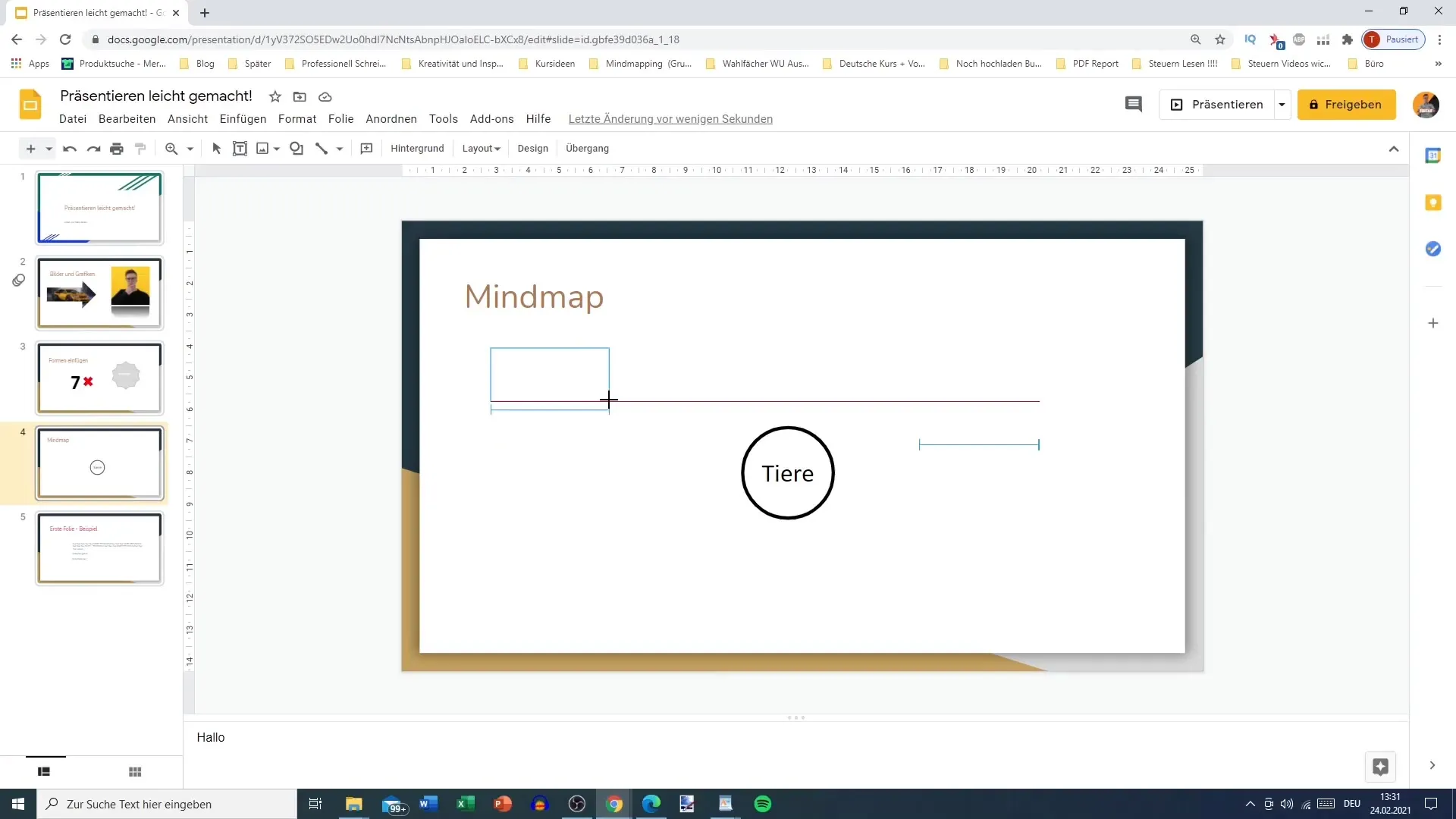
Copia el rectángulo varias veces y distribuye las formas alrededor del punto central para dar espacio a las diferentes categorías. Puedes usar clic derecho → Copiar y clic derecho → Pegar para facilitar el trabajo.
Ahora es el momento de agregar cuadros de texto para las diferentes categorías de animales. Escribe en los cuadros de texto términos como "Tigre", "León", y otros animales. Coloca los cuadros de texto alrededor del círculo central para crear una estructura clara.
Para conectar las categorías entre sí, necesitarás líneas de conexión. Haz clic en "Líneas" en la barra de herramientas y elige el tipo de línea deseado. Mantén presionado el botón izquierdo del ratón para dibujar la línea y unirla a las formas respectivas.
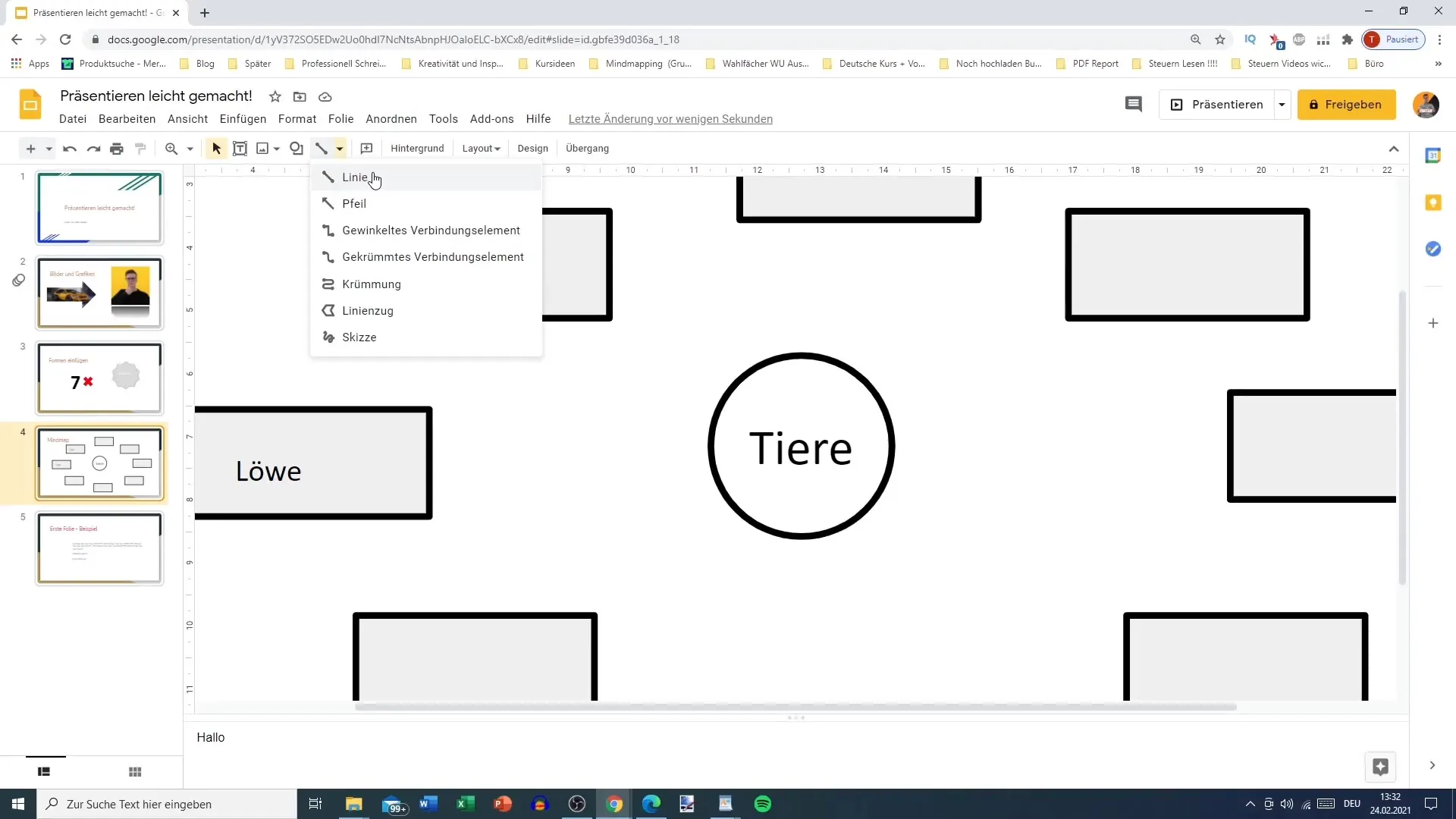
Puedes ajustar la formato de las líneas para que se vean más atractivas. Establece el grosor de la línea en 4 píxeles y cambia el color a tu gusto, por ejemplo, rojo o negro.
Utiliza diferentes tipos de líneas, como líneas anguladas o curvas, para representar conexiones interesantes y hacer tu mapa mental más dinámico. Puedes ajustar fácilmente los puntos de quiebre y curvas de las líneas para crear las conexiones deseadas.
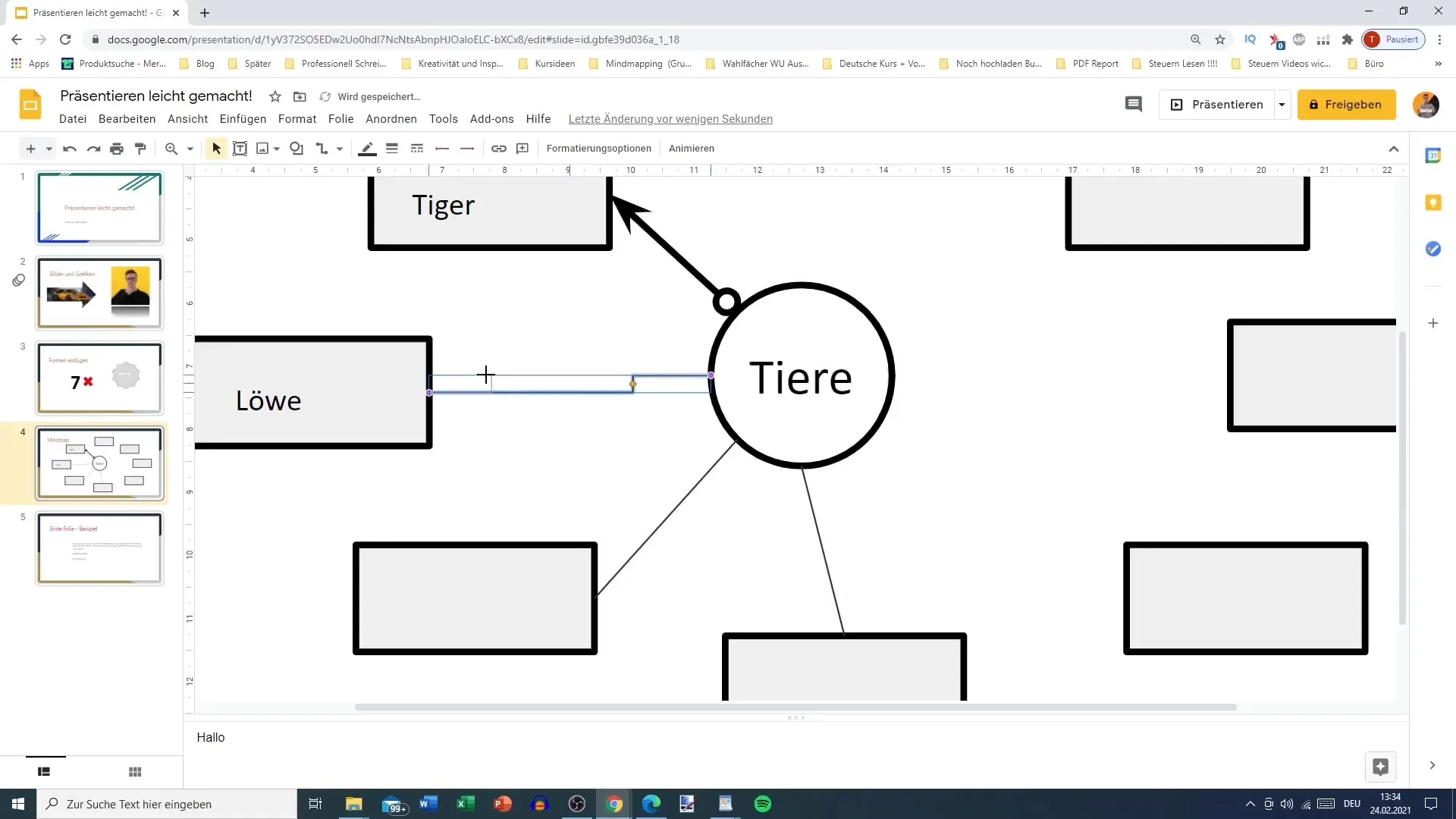
Si deseas ser creativo, también puedes utilizar la función de dibujo a mano alzada. Con ella, puedes dibujar libremente y personalizar aún más tu mapa mental. También es una excelente manera de agregar un toque personal, como ilustraciones propias o anécdotas.
Cuando estés satisfecho con el aspecto de tu mapa mental, puedes añadir más elementos ilustrativos. Por ejemplo, podrías agregar un dibujo de un elefante o un conejo para representar diferentes categorías.
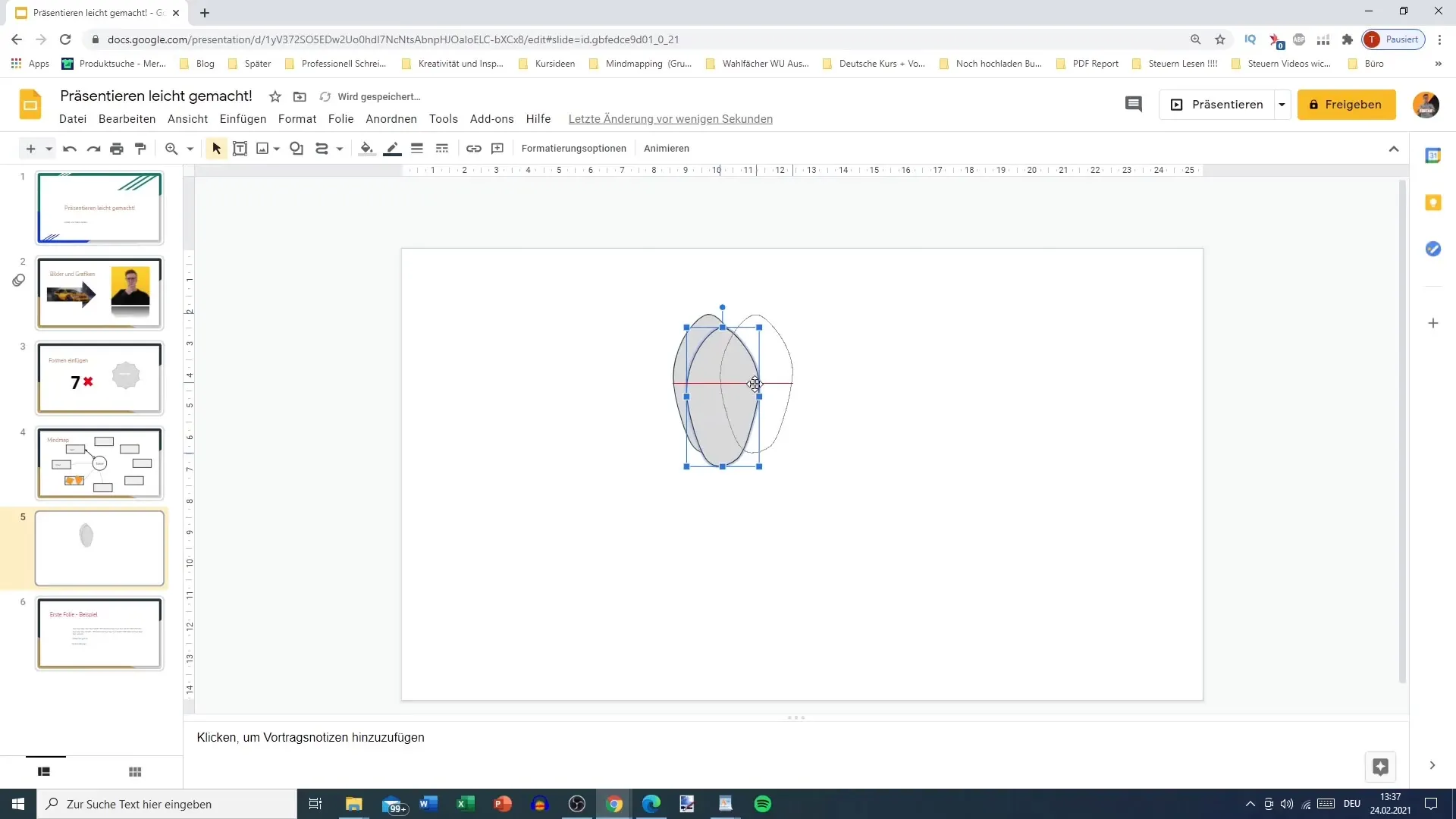
A través de las funciones de dibujo en Google Slides, puedes darle vida a tu presentación y asegurarte de que tu mapa mental no solo sea informativo, sino también visualmente atractivo.
Resumen
Crear un mapa mental en Google Slides es un proceso sencillo que te ayuda a presentar ideas de forma clara y estructurada. Con las formas, cuadros de texto y herramientas de dibujo disponibles, puedes crear mapas mentales creativos e informativos que impresionarán en cualquier ocasión.
Preguntas frecuentes
¿Qué es un mapa mental?Un mapa mental es una herramienta visual para representar ideas y conceptos, mostrando relaciones entre temas.
¿Cómo puedo ajustar los colores en Google Slides?Puedes ajustar los colores de formas y cuadros de texto a través del menú de formato.
¿Puedo agregar cualquier imagen en Google Slides?Sí, puedes insertar imágenes desde tu computadora o desde Internet en tu presentación.
¿Dónde encuentro las herramientas de dibujo en Google Slides?Las herramientas de dibujo se encuentran en el menú bajo "Insertar" > "Formas", donde puedes seleccionar diferentes formas y líneas.


